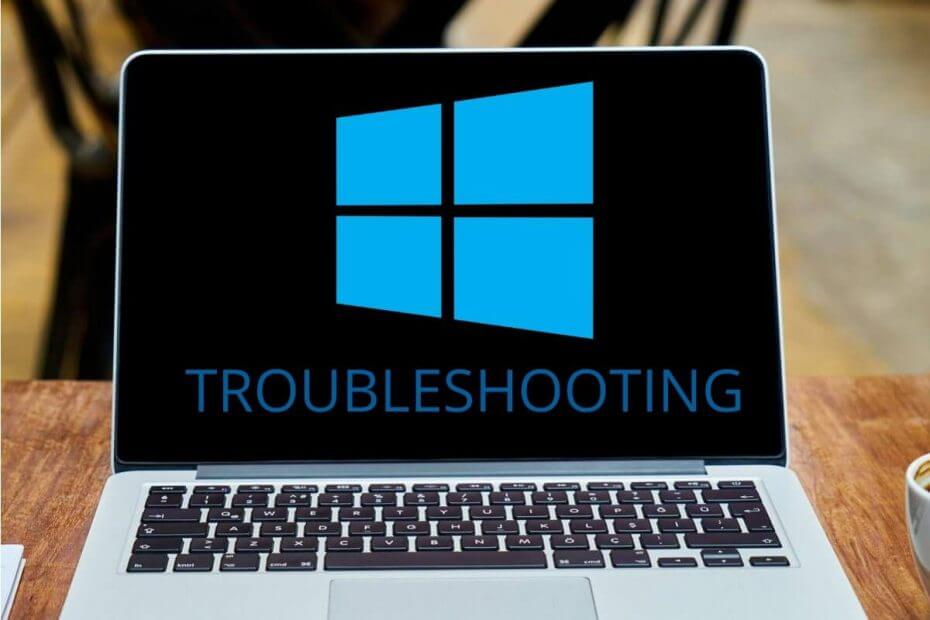
See tarkvara parandab levinumad arvutivead, kaitseb teid failide kadumise, pahavara, riistvara tõrke eest ja optimeerib teie arvutit maksimaalse jõudluse saavutamiseks. Parandage arvutiprobleemid ja eemaldage viirused nüüd kolme lihtsa sammuga:
- Laadige alla Restoro arvuti parandamise tööriist mis on varustatud patenteeritud tehnoloogiatega (saadaval patent siin).
- Klõpsake nuppu Käivitage skannimine leida Windowsi probleeme, mis võivad põhjustada arvutiga probleeme.
- Klõpsake nuppu Parandage kõik arvuti turvalisust ja jõudlust mõjutavate probleemide lahendamiseks
- Restoro on alla laadinud 0 lugejaid sel kuul.
Unefunktsioon on üsna kasulik ja paljud kasutavad seda regulaarselt meie arvutites, kuid paljud kasutajad teatasid, et Windows 10 läheb magama 2 minuti pärast. See võib olla tüütu probleem, kuna peate oma arvutit pidevalt äratama, kuid selles artiklis näitame teile, kuidas seda parandada.
Mõnikord võib teie Windows 10 arvuti mõne minuti pärast magama minna ja see võib olla üsna tüütu. Kui rääkida Windows 10 unega seotud probleemidest, siis siin on mõned probleemid, millest kasutajad teatasid:
- Windows 10 unesätteid eirates lülitub ekraan 2 minuti pärast välja - See probleem võib ilmneda erinevatel põhjustel ja parim viis selle lahendamiseks on registri muutmine ja seejärel toitesätete muutmine.
- Windows 10 ühendamisel lülitub sülearvuti magama - See probleem võib ilmneda teie energiaplaani sätete tõttu. Lihtsalt minge ühele mitmest vaikimisi toiteplaanist või lähtestage oma energiaplaan vaikimisi.
- Windows 10 sülearvuti läheb 2 minuti pärast magama - Kasutajate sõnul võib see probleem ilmneda nende sülearvutis ja teil peaks olema võimalus seda parandada, käivitades toite tõrkeotsingu.
- Windows 10 läheb kasutamise ajal liiga vara, kiiresti, vara, iga paari minuti tagant magama - Võib esineda mitmesuguseid vooluga seotud probleeme, kuid suurema osa neist saate lahendada ühe meie lahenduse abil.
Windows 10 läheb 2 minuti pärast magama, kuidas seda parandada?
- Muutke registrit ja muutke oma toitesätteid
- Käivitage toite tõrkeotsing
- Muutke ekraanisäästja seadeid
- Ühendage USB-donglid lahti
- Taastage energiarežiimi vaikesätted
- Muutke toitenupu seadeid
- Kohandage oma toiteseadeid
- Installige uusimad värskendused
1. lahendus - muutke registrit ja muutke oma toitesätteid
Kasutajate sõnul võib teie arvuti kogu aeg 2 minuti pärast magama jääda, ehk saate selle probleemi lahendada lihtsalt registris paar muudatust tehes. Selleks toimige lihtsalt järgmiselt.
- Avatud Jookse dialoogi vajutades Windowsi klahv + R. Nüüd tippige regedit ja vajutage Sisenema või klõpsake nuppu Okei.
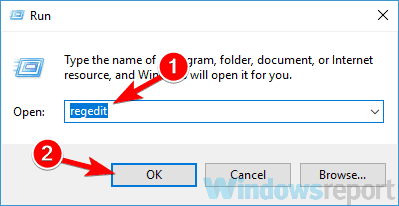
- Vasakul paanil navigeerige jaotisesse HKEY_LOCAL_MACHINE \ SYSTEM \ CurrentControlSet \ Control \ Power \ PowerSettings \ 238C9FA8-0AAD-41ED-83F4-97BE242C8F20 \ 7bc4a2f9-d8fc-4469-b07b-33eb785aaca0 võti. Paremklõpsake parempoolsel paanil ikooni Atribuudid DWORD.
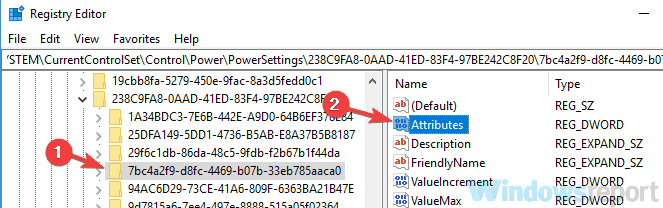
- Muuda Väärtusandmed kuni 2 ja klõpsake nuppu Okei muudatuste salvestamiseks.
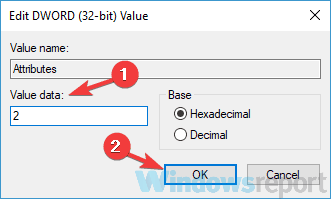
Pärast seda peate lihtsalt muutma täiustatud toiteseadeid. Selleks toimige järgmiselt.
- Vajutage Windowsi klahv + S ja sisestage toitesätted. Nüüd vali Toite- ja unerežiimi seaded loendist.
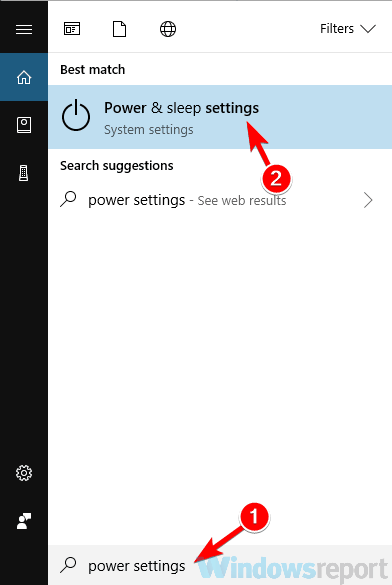
- The Seadete rakendus ilmub nüüd. Paremal paanil kerige alla Seotud seaded ja klõpsake nuppu Täiendavad toitesätted.
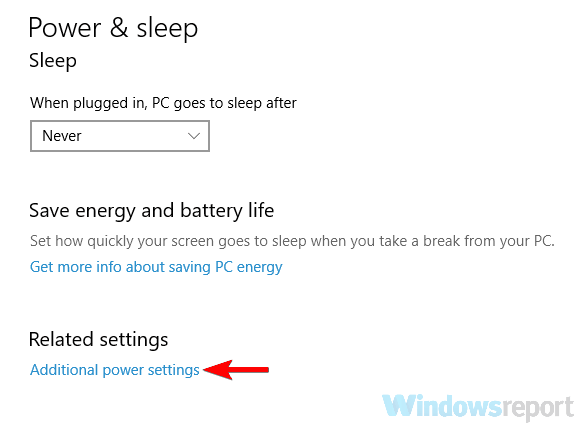
- Nüüd peaksite oma arvutis nägema kõiki toiteplaane. Leidke oma energiaplaan ja klõpsake nuppu Muutke plaani seadeid selle kõrval.
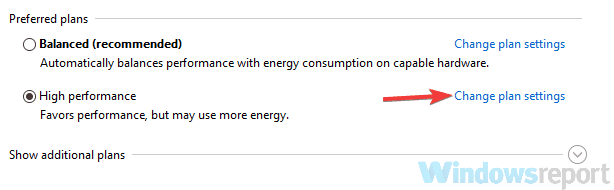
- Nüüd klõpsake nuppu Täpsemate toiteseadete muutmine.
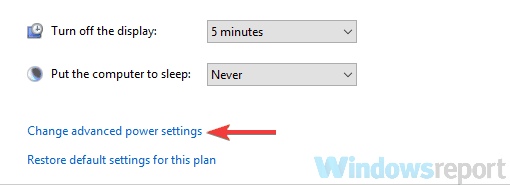
- Klõpsake nuppu Muutke seadeid, mis pole praegu saadaval. Minema Unerežiim> Süsteemi järelevalveta une aegumine ja muutke väärtus väärtuselt 2 väärtusele 20 minutit.
Pärast seda salvestage muudatused ja kontrollige, kas probleem on lahendatud. Paljud kasutajad teatasid, et see meetod lahendas nende jaoks probleemi, nii et proovige seda kindlasti.
- LOE KA: Mida teha, kui sülearvuti ärkab ise unest
Lahendus 2. Käivitage toite tõrkeotsing
Mõnikord võivad teie arvutis ilmneda teatud tõrked ja vead, mis võivad põhjustada mitmesuguste probleemide ilmnemist. Kuid Windowsil on erinevad sisseehitatud tõrkeotsingud, mis võivad teie arvutit võimalike probleemide jaoks skannida ja need automaatselt parandada.
Kui Windows 10 läheb 2 minuti pärast magama, võite probleemi lahendada, käivitades toite tõrkeotsingu. Selleks toimige lihtsalt järgmiselt.
- Ava Seadete rakendus ja navigeerige saidile Värskendamine ja turvalisus jaotises. Võite avada Seadete rakendus kiiresti kasutades Windowsi klahv + I otsetee.

- Valige Veaotsing vasakult paanilt. Valige parempoolsel paanil Võimsus ja klõpsake nuppu Käivitage tõrkeotsing nuppu.
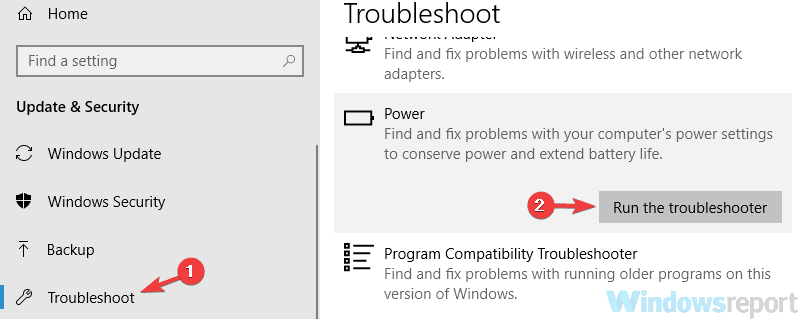
- Nüüd kuvatakse tõrkeotsingu aken ja selle täitmiseks peate lihtsalt järgima ekraanil kuvatavaid juhiseid.
Pärast tõrkeotsingu lõpetamist kontrollige, kas probleem on endiselt olemas. Mitmed kasutajad teatasid, et see lihtne lahendus töötas nende jaoks, seega pole põhjust seda proovimata jätta.
3. lahendus - muutke ekraanisäästja seadeid
Kui Windows 10 läheb 2 minuti pärast magama, võib probleem olla seotud teie ekraanisäästjaga. Ilmselt läheb arvuti magama kohe, kui ekraanisäästja ilmub, kuid saate selle probleemi lahendada, muutes lihtsalt paari ekraanisäästja sätet. Selleks toimige lihtsalt järgmiselt.
- Ava Seadete rakendus ja navigeerige saidile Isikupärastamine jaotises.
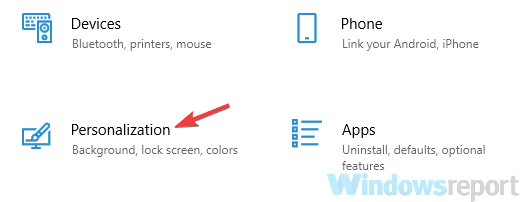
- Valige Lukusta ekraan vasakpoolsest menüüst. Nüüd vali Pimenduspiltide seaded paremalt paanilt.
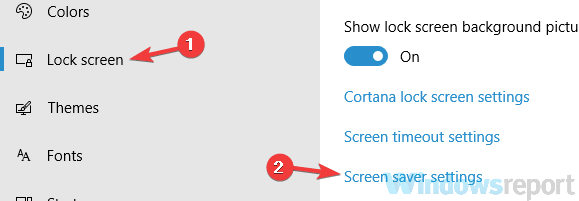
- Määrake Oota aeg suurema väärtuseni, näiteks 20 või umbes nii. Klõpsake nüüd Rakenda ja Okei muudatuste salvestamiseks. Teise võimalusena võite mitte kasutada ühtegi ekraanisäästjat.
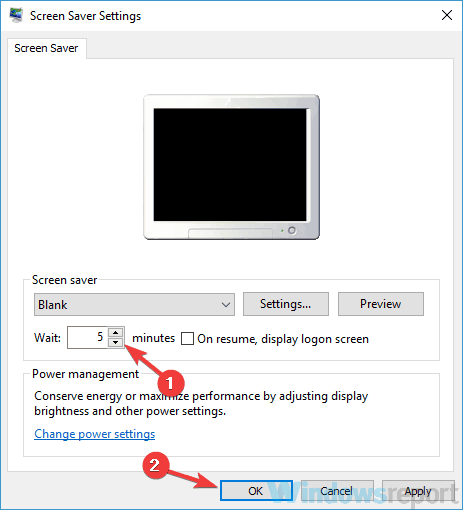
Pärast nende muudatuste tegemist kontrollige, kas probleem on endiselt olemas.
Lahendus 4. Ühendage USB-dongid lahti
Kasutajate sõnul võib juhtuda, et kui Windows 10 läheb 2 minuti pärast magama, võib probleemi põhjustada USB-dongel. Vähesed kasutajad teatasid, et probleemi põhjustas traadita ühenduse USB-dongel Logitech hiir.
Probleemi lahendamiseks soovitavad kasutajad USB-dongi arvutist lahti ühendada ja kontrollida, kas see teie probleemi lahendab. Kui probleem on dongle, peaksite võib-olla proovima draivereid värskendada ja kontrollida, kas see aitab. Halvimal juhul peate võib-olla asendama hiire.
- LOE KA: Unerežiimi probleemide lahendamine operatsioonisüsteemides Windows 8.1, Windows 10
Lahendus 5. Taastage energiaplaani sätted vaikeväärtustele
Käivitage süsteemiskaneerimine võimalike vigade avastamiseks

Laadige alla Restoro
Arvuti parandamise tööriist

Klõpsake nuppu Käivitage skannimine Windowsi probleemide leidmiseks.

Klõpsake nuppu Parandage kõik lahendada patenteeritud tehnoloogiatega seotud probleemid.
Turvaprobleeme ja aeglustusi põhjustavate vigade leidmiseks käivitage arvuti skannimine Restoro Repair Tooliga. Pärast skannimise lõppu asendab parandusprotsess kahjustatud failid värskete Windowsi failide ja komponentidega.
Mõnikord võivad unerežiimiga seotud probleemid ilmneda, kui teie energiakava seaded on rikutud või ei tööta korralikult. Kui Windows 10 läheb sageli 2 minuti pärast magama, võib probleem olla teie energiakavas, seega on soovitatav see vaikesättele lähtestada. Seda on üsna lihtne teha ja saate seda teha järgides neid samme:
- Järgige juhiseid 1. lahendus avamiseks Toitevalikud aken.
- Leidke oma praegu valitud profiil ja klõpsake nuppu Muutke plaani seadeid.
- Klõpsake nüüd Taasta vaikeseaded selle plaani jaoks.
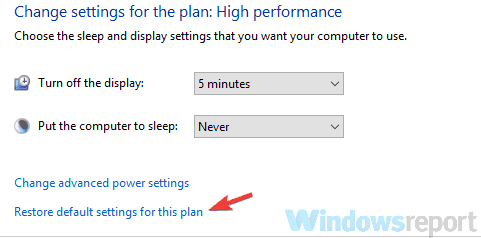
Pärast seda peaks probleem olema täielikult lahendatud. Teise võimalusena peaksite oma kohandatud toiteprofiili kasutamisel lülituma ühele mitmest sisseehitatud profiilist ja kontrollima, kas see probleemi lahendab.
6. lahendus - muutke toitenupu sätteid
Kasutajate sõnul võib Windows 10 kahe minuti pärast magama jääda, võib probleem olla teie toitenupu seadetes. Nagu te võib-olla teate, saate oma toitenupu konfigureerida erinevate ülesannete täitmiseks, kuid mõnikord võivad need seaded põhjustada muid probleeme.
Kui teil on probleeme Windows 10 unefunktsiooniga, peate lihtsalt muutma järgmisi seadeid:
- Avatud Toitevalikud aken.
- Valige Valige, mida toitenupp teeb vasakul paanil.
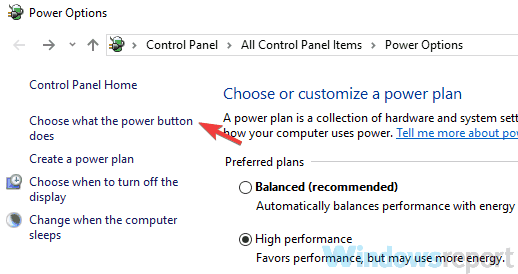
- Määra Kui vajutan toitenuppu kuni Ära tee midagi. Klõpsake nüüd Salvesta muudatused.
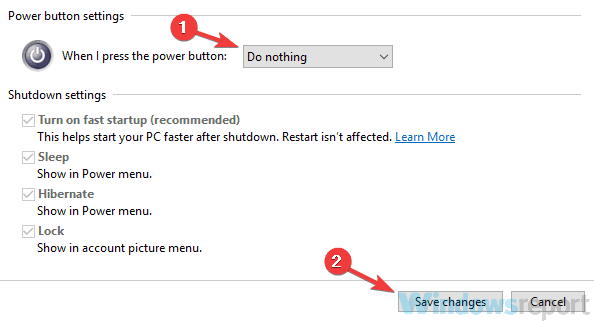
Pärast nende muudatuste tegemist kontrollige, kas probleem on endiselt olemas. Mitmed kasutajad teatasid, et see lahendus töötas välise ekraani kasutamisel sülearvutiga, kuid võite seda proovida ka oma lauaarvutil.
7. lahendus - kohandage oma toiteseadeid
Kui Windows 10 läheb 2 minuti pärast magama, on tõenäoline, et põhjuseks on teie toiteseaded. Selle probleemi lahendamiseks soovitavad kasutajad läbida täpsemad toitesätted ja neid kohandada.
See võib olla natuke arenenud lahendus, kuid peaksite saama seda jälgida. Selleks toimige lihtsalt järgmiselt.
- Ava Toitevalikud aken. Leidke oma energiaplaan ja klõpsake nuppu Muutke plaani seadeid> Täpsemate toiteseadete muutmine.
- Nüüd minge PCI Express> Link State Power Management ja määrake see Väljas.
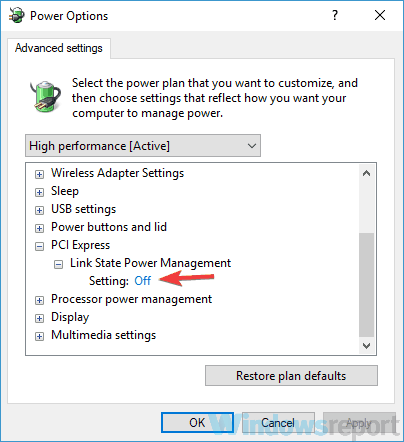
- Nüüd peate keelama energiasäästu ja unerežiimi kõigi loendis olevate seadmete jaoks, näiteks traadita adapter, ekraan, kõvaketas jne. Pärast seda klõpsake nuppu Rakenda ja Okei.
See on natuke arenenud lahendus, kuna peate energiasäästu seaded käsitsi leidma ja keelama. Kui aga olete energiasäästu seaded keelanud, peaks probleem olema täielikult lahendatud.
8. lahendus - installige uusimad värskendused
Kui Windows 10 läheb 2 minuti pärast magama, võib probleem olla teie süsteemi teatud vead. Need tõrked võivad ilmneda erinevatel põhjustel ja nende parandamiseks on parim viis installida uusimad värskendused. Tavaliselt installib Windows 10 puuduvad värskendused ise, kuid mõnikord võite mõne tõrke tõttu mõne värskenduse vahele jätta.
Siiski saate alati värskendusi käsitsi kontrollida, tehes järgmist.
- Ava Seadete rakendus ja minge Värskendamine ja turvalisus jaotises.
- Klõpsake nüüd Kontrolli kas uuendused on saadaval nuppu.
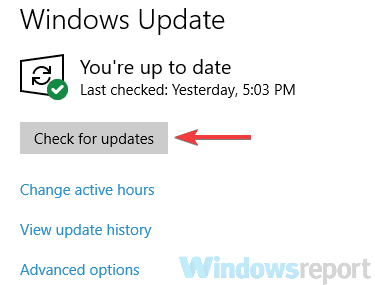
Kui mõni värskendus on saadaval, laaditakse need taustal automaatselt alla. Nüüd peate värskenduste installimiseks lihtsalt arvuti taaskäivitama. Kui värskendused on installitud, kontrollige, kas probleem on endiselt olemas.
LOE KA:
- Täisparandus: Surface Pro 4 ei ärka unest
- Kuidas blokeerida Windows 10, 8, 8.1 unerežiimi minek
- Parandus: Windows 10 arvutid kaotavad pärast unerežiimi heli
 Kas teil on endiselt probleeme?Parandage need selle tööriistaga:
Kas teil on endiselt probleeme?Parandage need selle tööriistaga:
- Laadige see arvuti parandamise tööriist alla hinnatud suurepäraselt saidil TrustPilot.com (allalaadimine algab sellel lehel).
- Klõpsake nuppu Käivitage skannimine leida Windowsi probleeme, mis võivad põhjustada arvutiga probleeme.
- Klõpsake nuppu Parandage kõik lahendada patenteeritud tehnoloogiatega seotud probleemid (Eksklusiivne allahindlus meie lugejatele).
Restoro on alla laadinud 0 lugejaid sel kuul.
![Lahendatud: Windows 10-s puudub unevalik [toitesuvandid]](/f/c2afc9bf27375166b37f317c84b6bb91.jpg?width=300&height=460)

